Cómo instalar NRPE en Ubuntu 18.04 y 16.04 LTS
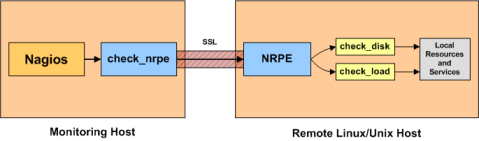
- 4708
- 416
- Adriana Tórrez
NRPE (ejecutor de complementos remotos de Nagios) se utiliza para ejecutar complementos Nagios en sistemas de clientes remotos. En el artículo anterior habíamos descrito sobre la instalación del servidor Nagios en el sistema operativo Ubuntu. Este artículo lo ayudará a instalar NRPE en Ubuntu 18.04 LTS, 16.04 LTS & LINUXMINT 19/18 Sistemas.
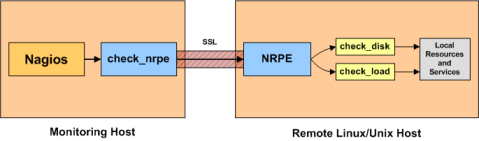
Artículos útiles:
- Cómo monitorear el sistema Linux remoto con Nagios
- Cómo monitorear el sistema Linux remoto a través de SSH
Paso 1 - Instale NRPE en Ubuntu
Los paquetes NRPE están disponibles bajo los repositorios predeterminados en los sistemas Ubuntu. Abra un terminal y ejecute el siguiente comando para instalar:
SUDO APT UPDATY APT INSTALA NAGIOS-NRPE-SERVER NAGIOS-PLUGINS
Aquí el servicio de instalación de paquetes Nagios-NRPE-Server en el sistema y Nagios-Plugins proporciona scripts de monitoreo, que se llama con el cliente NRPE a pedido de Nagios Server.
Paso 2 - Configurar NRPE
En la configuración de NRPE, primero necesitamos NRPE a lo que los servidores nagios acepta solicitudes, por ejemplo, su IP del servidor Nagios es 192.168.1.100, Luego agregue esta IP a la lista de hosts permitidos. Editar archivo de configuración NRPE /etc/nagios/nrpe.CFG y hacer los cambios necesarios como a continuación:
sudo nano/etc/nagios/nrpe.CFG/etc/nagios/nrpe.CFG
permitido_hosts = 127.0.0.1, 192.168.1.100
Podemos permitir múltiples servidores Nagios por una lista separada por comas.
A continuación, reinicie el servicio NRPE. Ahora está listo para escuchar las solicitudes de Nagios Server
sudo /etc /init.reinicio de D/Nagios-Nrpe-Server
Paso 3 - Verifique la conexión
Verifiquemos la conexión entre el servidor Nagios y la máquina cliente NRPE. Inicie sesión en su servidor Nagios y verifique que el servidor Nagios pueda comunicarse con el servicio NRPE correctamente.
Use el comando check_nrpe en el servidor Nagios en el directorio de complementos. El comando será como a continuación aquí 192.168.1.11 es la dirección IP de la máquina del cliente.
check_nrpe -h 192.168.1.11 NRPE V2.15
La salida "NRPE V2.15 "muestra que el servidor Nagios se comunicó con éxito con NRPE.
Paso 4 - Agregar comandos de verificación en NRPE
Todos los servicios verifican los comandos con los paquetes de complementos nagios, que se instalan de forma predeterminada en /usr/lib/nagios/plugins/ para sistemas de 32 bits. La instalación predeterminada agrega pocos comandos en el archivo de configuración. Agregue más comandos según sus requisitos como a continuación
vim/etc/nagios/nrpe.CFG/etc/nagios/nrpe.CFG
dominio[check_users] =/usr/lib/nagios/plugins/check_users -w 5 -c 10 comando [chech_load] =/usr/lib/nagios/plugins/check_load -w 15,10,5 -c 30,25,20 comando [check_hda1] =/usr/lib/nagios/plugins/check_disk -w 20% -c 10% -p/dev/hda1 comando [check_zombie_procs] =/usr/lib/nagios/plugins/check_procs -w 5 -c 10 -s z command [check_total_procs] =/usr/lib/nagios/plugins/check_procs -w 150 -c 200
Paso 5 - Administrar el servicio NRPE
Use los siguientes comandos para iniciar, detener o reiniciar el servicio NRPE. Cada vez que realizamos cualquier cambio en el archivo de configuración requerido para reiniciar el servicio
sudo /etc /init.d/nagios-nrpe-server stop sudo/etc/init.d/nagios-nrpe-server start sudo/etc/init.reinicio de D/Nagios-Nrpe-Server

